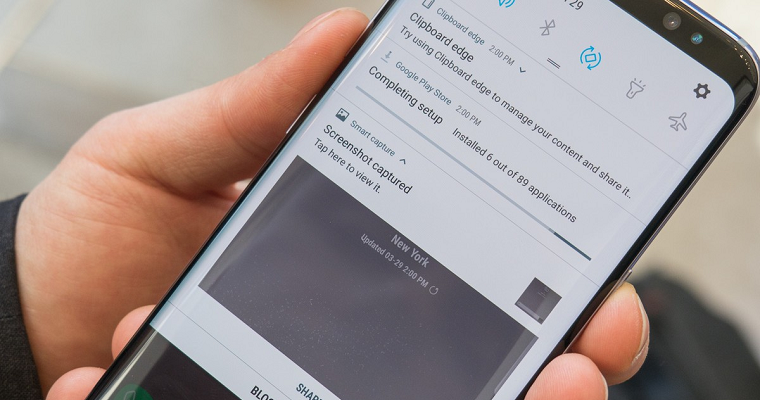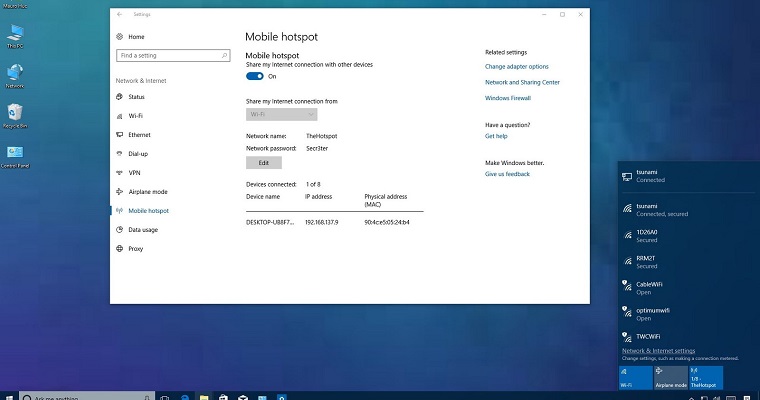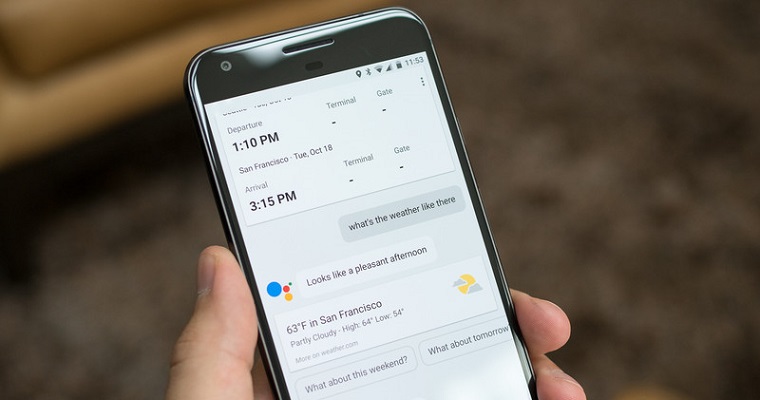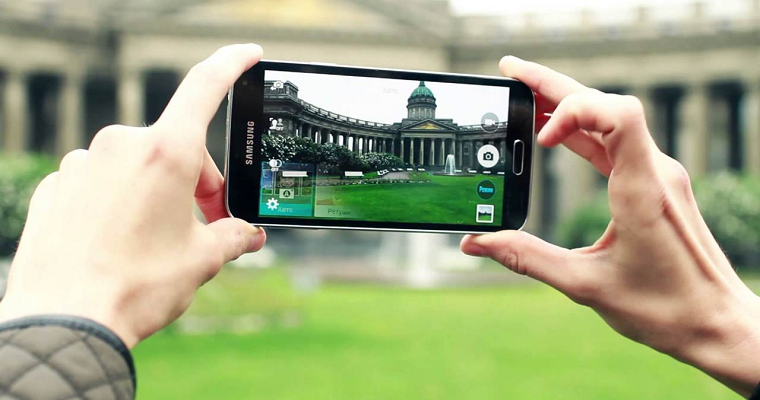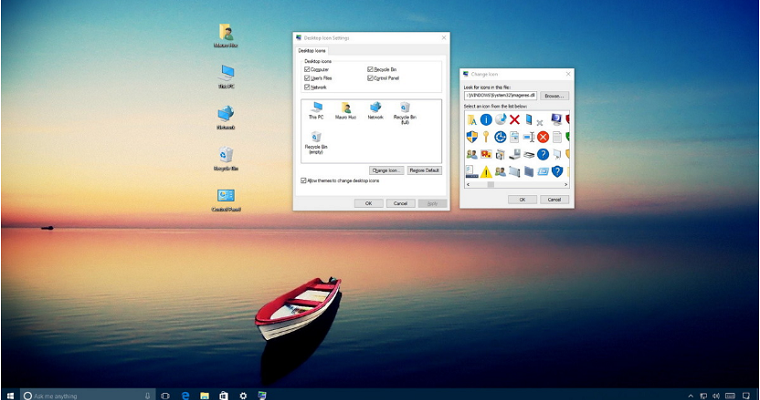- Головна
- Поради та допомога
- Як знайти AirPods за допомогою програми «Знайти iPhone»
Як знайти AirPods за допомогою програми «Знайти iPhone»
Ви вже втрачали свій AirPod або навіть обидва? Пропонуємо скористатися мобільним додатком «Знайти iPhone» для їх пошуку.

Чохол для смартфону Armorstandart OneFold Case for Samsung S24 Ultra Black (ARM73821)
+4 ₴ на бонусный рахунок
Захисна плівка для смартфону Armorstandart Anti-Blue for Xiaomi Redmi Note 10s (ARM62766)
+3 ₴ на бонусный рахунокТак, потрібно визнати, що навушники AirPods дуже маленькі та, як і передбачалося навіть до їх появи, їх буде легко втратити і неможливо забути. Це неминуча ситуація, яка трапляється, коли ви «відрізаєте» шнур від і без того маленьких навушників. Вони дуже легкі і, якщо їх забути покласти в спеціальний зарядний чохол, то можна довго та відчайдушно шукати їх не одну годину …
На щастя, якщо ви вже оновили своє ПО iOS до версії 10.3, а також встановили мобільний додаток «Знайти iPhone» з App Store, то у вас є можливість відшукати їх, коли вони поруч з вами і знаходяться в діапазоні роботи Bluetooth.Вам знадобиться і оновлена операційна система, і додаток з пошуку, щоб даний сервіс працював.
Як знайти навушники AirPods
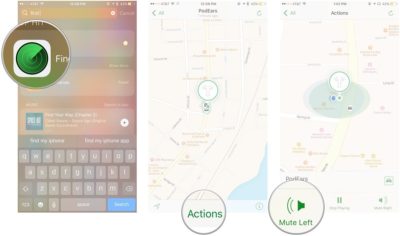
Увага, дана функція призначена тільки для самих навушників AirPods і, на жаль, не працює для фірмового зарядного чохла. Вся справа в тому, що в навушниках є динамік, і вони можуть видавати звук, на відміну від зарядного чохла. Також варто відзначити що для активації звукового сигналу на навушниках вони повинні бути в зоні дії сигналу Bluetooth вашого iPhone.
- Відкрийте (або скачайте, якщо ви ще не встановили його) додаток «Знайти iPhone».
- Увійдіть до свого облікового запису iCloud.
- Натисніть на ваші навушники, в додатку, серед всіх ваших пристроїв.
- Оберіть меню Дії.
- Натисніть «Відтворити звук».
- Обидва навушника почнуть видавати по три пищащих звуки. Спочатку тихих, а потім все більш та більш гучних. Для того щоб знайти тільки один навушник і звук з другого не відволікав від пошуків, ви можете включити звук тільки в втраченому, тим самим зосередившись лише на його пошуку.
Зверніть увагу на статуси кожного пристрою в списку, при виборі їх:
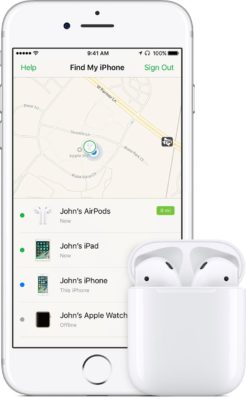
Блакитна цяточка означає, що цим пристроєм ви користуєтесь, щоб знайти зниклі навушники.
Зелена цяточка біля навушників повідомляє нам про те, що вони підключені до вашого iPhone та можуть бути знайдені за допомогою звукового сигналу.Сіра цяточка свідчить про те, що навушники AirPods вимкнені, розрядилися, лежать в зарядному чохлі або поза зоною дії Bluetooth сигналу смартфона.
Якщо навушники не вдається знайти таким чином ви все ще можете подивитися на карті, де в останній раз вони були поруч з вами та спробувати виконати вищеописану інструкцію в тому місці. Як тільки вони опиняться в зоні дії вашого Bluetooth (а це близько 10 метрів на відкритій місцевості) то почнуть видавати звук.
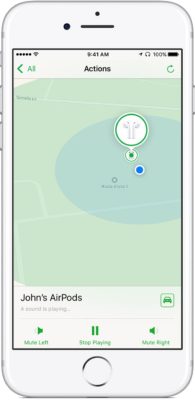
Якщо ваші навушники загубилися в різних місцях, то на карті буде відображений тільки один навушник. Знайдіть його, помістіть в зарядний чохол та знову виконайте процедуру пошуку – в цьому випадку програма буде відображати другий навушник на карті.
Важливо!
Не забудьте вийняти з вуха навушник, якщо вирішите шукати другий за допомогою звукового сигналу;
У вас не буде можливості знайти навушники AirPods, якщо вимкнена функція «Знайти iPhone». Тому обов’язково ознайомтеся з тим, як включити цю функцію, тим більше, що вона дозволить відшукати не тільки навушники AirPods, а й сам iPhone, якщо він загубиться;
Коли біля навушників, в програмі пошуку, відображається сіра цяточка, це означає що звуковий сигнал не відтворюватиметься. Або через те, що навушники в зарядному чохлі, або вони розряджені. У будь-якому випадку, вам буде доступно їх останнє розташування на карті, і ви їх можете відшукати візуально.
Читайте також: